Asistencia para clientes de Nominalia
Hosting WordPress y Hosting Web- Cómo conectarse por SFTP
El SFTP (SSH File Transfer Protocol) es un método para transferir archivos entre un ordenador local y un servidor parecido al FTP, pero en vez de enviar comandos de FTP, utiliza comandos SSH. En este manual te explicaremos cómo puedes conectarte por SFTP a tu Web Hosting y Hosting WordPress.
IMPORTANTE: Para poder realizar esta conexión, es necesario que tengas una modalidad de hosting con SSH. Si no estás seguro de si tu hosting lo tiene, puedes contactarnos por teléfono, chat o ticket para que te informemos.
Ver los datos de conexión SSH (necesarios para SFTP)
Antes de nada, vamos a revisar en el alojamiento dónde se encuentra la información de conexión por SSH. Para ello, accede a tu Zona cliente de Nominalia y en la columna de la derecha, haz clic sobre tu alojamiento:
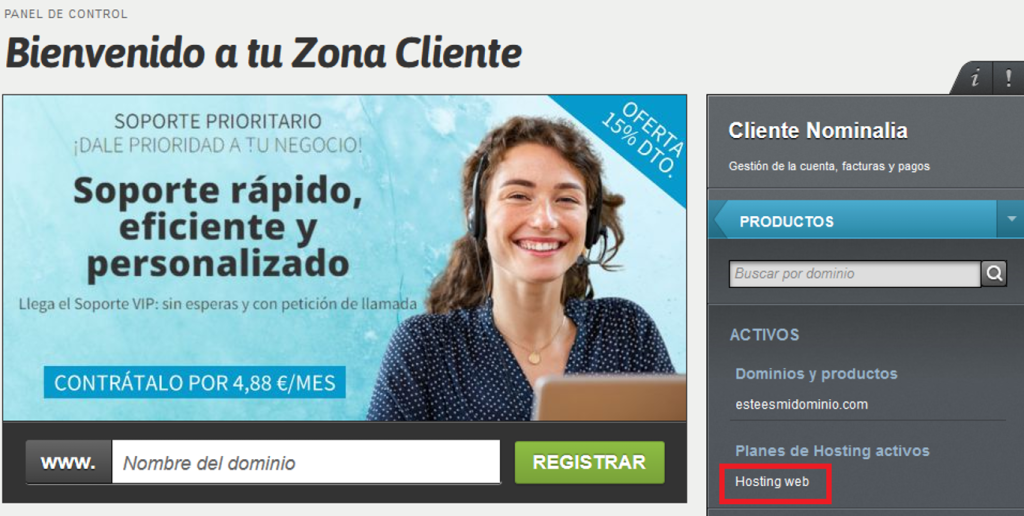
Luego, haz clic sobre tu nombre de dominio:
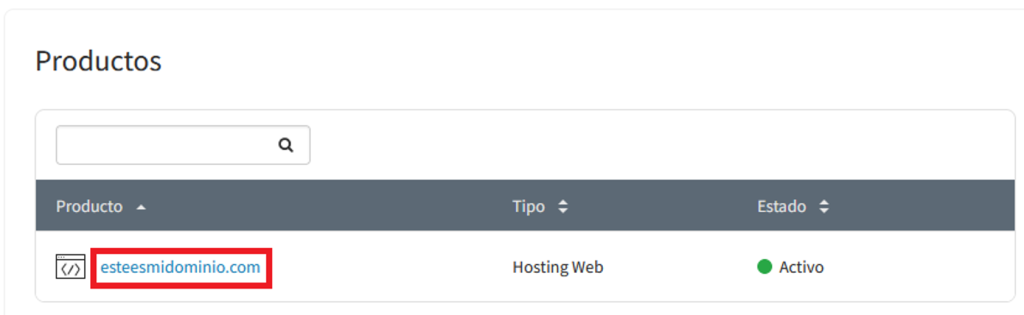
Haz clic sobre el menú “Sitio > SSH”:
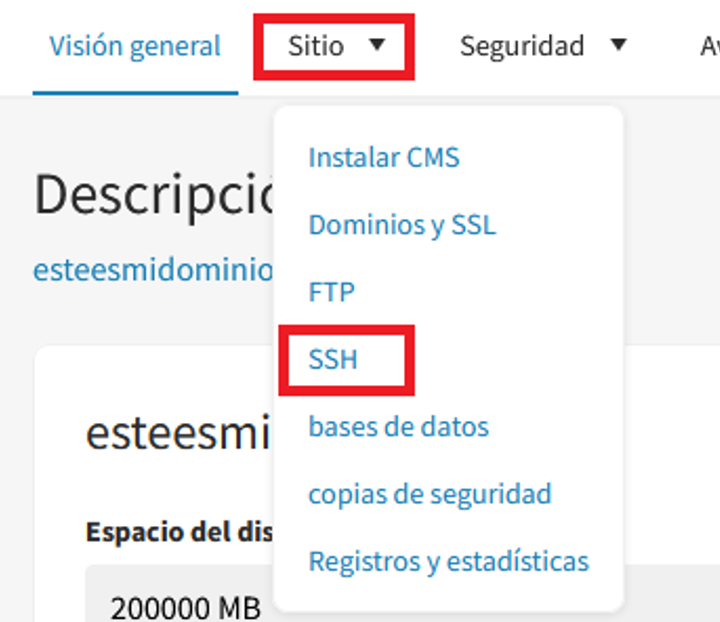
En la siguiente ventana, encontrarás toda información sobre la conexión SSH a tu alojamiento. Es importante que el selector verde esté activo y que te apuntes los campos de "Nombre de usuario SSH" y "Servidor":
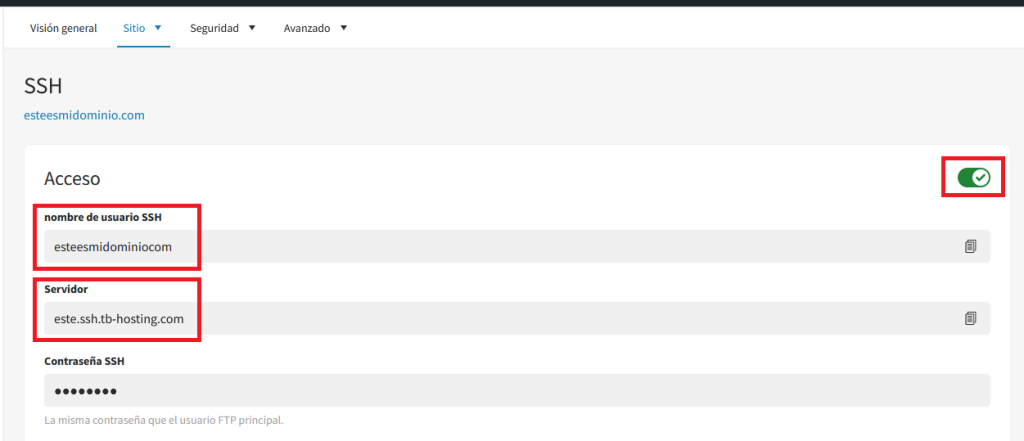
La “Contraseña SSH” es la misma que la contraseña de la cuenta principal de FTP, por lo que si no recuerdas cuál es tu contraseña de acceso FTP, deberás modificarla. Para ello, ve al menú "Sitio > FTP”:
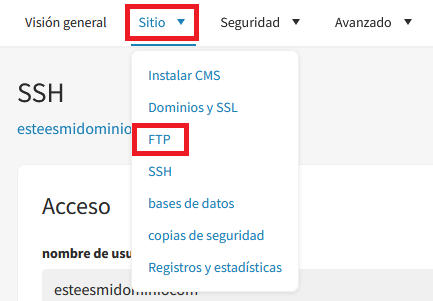
En la siguiente pantalla, haz clic sobre el nombre de la cuenta FTP principal:
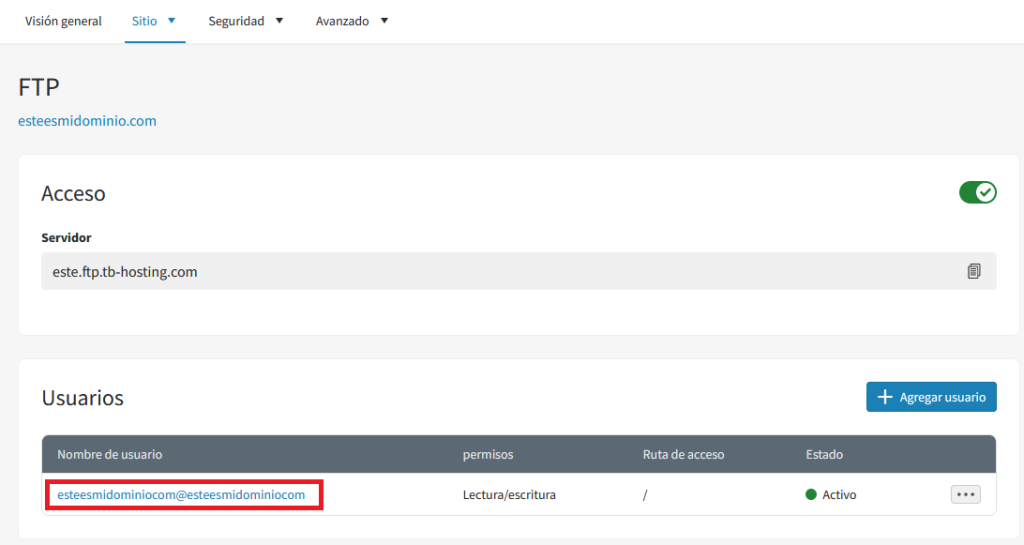
Se abrirá una ventana, escribe la nueva contraseña en el campo "Contraseña" y haz clic en el botón azul de "Guardar":
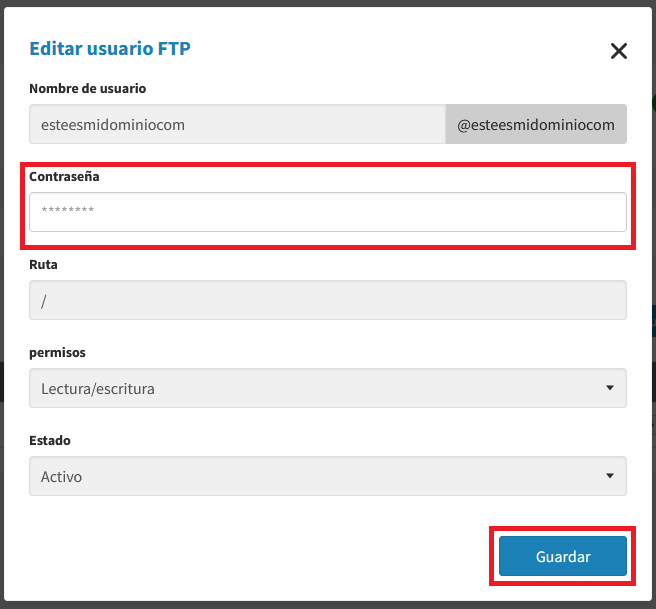
Y arriba a la derecha verás un aviso de que se ha guardado la contraseña:
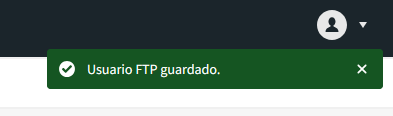
Ahora ya lo tienes todos listo para conectarte por SFTP.
Cómo conectarse por SFTP
Ahora que ya tienes el Servidor, Usuario y Contraseña para el SFTP, ya puedes conectarte. Recuerda que, para ello, es necesario disponer de un gestor de ficheros FTP como Filezilla (Windows) o Cyberduck (MAC) instalado en tu ordenador. Puedes descargar estos programas desde las webs oficiales:
- Descargar Filezilla: https://filezilla-project.org/
- Descargar Cyberduck: https://cyberduck.io/
Una vez instalado el gestor de FTP (en nuestro caso, Filezilla), ábrelo y ve al menú "Archivo > Gestor de Sitios":
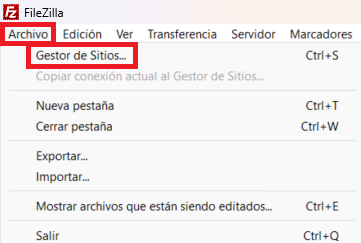
Aquí, deberás rellenar los siguientes datos:
- Servidor: El valor que copiaste en el campo "Servidor" del apartado de SSH.
- Nombre de Usuario: El valor que copiaste en el campo "Nombre de usuario SSH" del apartado de SSH.
- Contraseña: La que pusiste para tu usuario principal de FTP en la sección FTP.
- Puerto: 22

Luego, haz clic en el botón “Conexión Rápida” que hay a la derecha:

La primera vez que te conectes aparecerá un aviso como el siguiente, activa la opción de "Confiar siempre en este sitio, añadir su clave a la caché" y luego haz clic en "Aceptar":
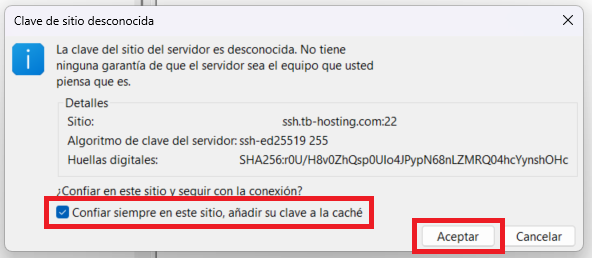
Y ya estarás conectado por SFTP:
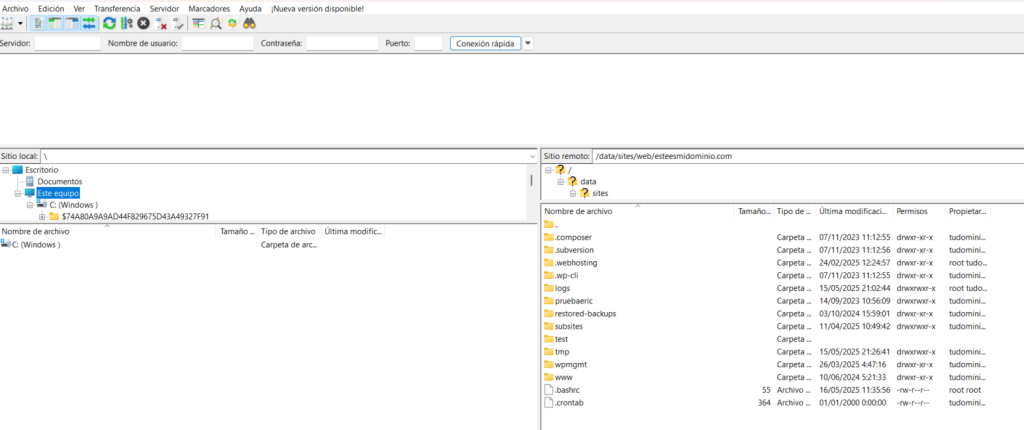
En el programa de FTP la Zona Izquierda representa los ficheros de tu ordenador y la Zona Derecha, las carpetas y ficheros de tu alojamiento:
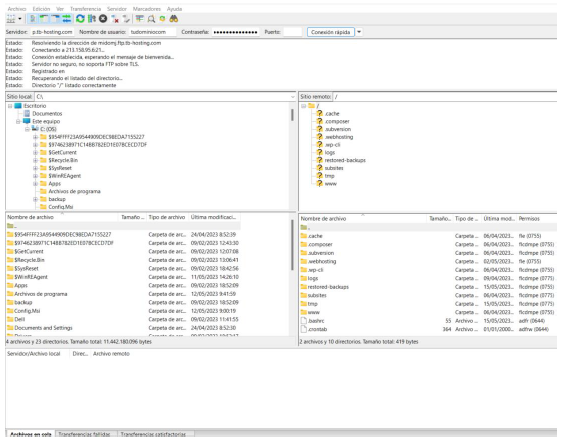
La carpeta que contiene los ficheros de la web actual es: /www
Para bajar ficheros del alojamiento, deberás seleccionarlos en la zona de la derecha y arrastrarlos hacia la izquierda.
De igual manera, si quieres subir ficheros a tu alojamiento, deberás arrastrarlos desde la carpeta de tu ordenador a la zona de la derecha, que es el alojamiento.
En la Zona Inferior tendrás 3 pestañas desde las que podrás ver el progreso de la subida o bajada de ficheros:
- Archivos en cola: Aquí verás los ficheros que se estén copiando. Conforme se van copian se van añadiendo a la cola de ‘Transferencias Satisfactorias’.
- Transferencias fallidas: Aquí verás los ficheros que no se hayan podido copiar.
- Transferencias satisfactorias: Aquí verás los ficheros que se hayan acabado de copiar.
¡Y ya estás listo para subir y bajar ficheros por SFTP!
